Daemon Tools – мультифункциональная утилита для эмуляции CD и DVD дисков. Принцип работы программы строится на установке виртуальных дисков, не отличающихся функционально от физических устройств. Для работы с ним необходимо иметь либо уже готовый образ диска, либо файлы, пригодные для его создания. Особенно актуально использование эмулятора на нетбуках, где привычный дисковод отсутствует вообще. Среди особенно хотелось бы отметить пакеты и, пожалуй, утилиту .
Наш обзор затронет версию . От серии ее функционал отличается следящими позициями:
- Возможность самостоятельного создания образов и конвертирование уже имеющихся;
- Поддержка «горячих» клавиш;
- Поддержка Blu-ray и HD-дисков;
- Максимальное количество виртуальных носителей – 32, против 4 у версии Lite.
Как создать образ диска в Daemon Tools
Использование образов решает сразу несколько проблем. Во-первых, отпадает необходимость в хранении и уходе за дисками. Во-вторых, снижается износ дисковода и отдельных его частей. В-третьих, уменьшаются финансовые затраты на приобретение дисков (лицензия, купленная через интернет, стоит значительно дешевле).
Чтобы самостоятельно в Daemon Tools, необходимо нажать кнопку «Создать образ диска». В появившемся окне выбрать активный привод, откуда будет вестись запись; назначить подходящее имя для файла образа, папку-приемник, а также формат конечного файла.

Чаще всего используется MDS/MDF, остальные – в специальных случаях. В зависимости от скорости время создания не превышает 10 минут. Если вы создаете образ игры, то можете смело выбирать самую высокую скорость, если требуется образ загрузочного диска - как правило, выбирают наименьшую скорость, чтобы избежать ошибок при чтении.
При создании образа с защищенного источника у Daemon Tools также не должно возникнуть особых проблем. Он уверенно обходит системы защиты SafeDisk, SecureROM, StarForce и т.д. Есть, конечно, и более продвинутые «замки» на диски, но ими, как правило, занимаются профи, большинство носителей таким уровнем защиты не обладают.

Daemon Tools и процесс монтирования образов
Daemon Tools поддерживает все известные форматы, в том числе mdf/mds, iso, flac, ape, nrg, cue/bin и т.д.
Когда готовый образ есть на руках, нужно его на виртуальный носитель, который перед этим следует создать. Для этого выбираем вкладку «Действия» -> «Добавить виртуальный DT-привод» (при необходимости IDE или SCSI). Далее программа в автоматическом режиме создаст виртуальный диск и присвоит ему имя. Внимание, может понадобиться перезагрузка компьютера.

Для установки количества приводов и их настроек воспользуйтесь пиктограммой «Управление виртуальными приводами».

Следующий этап: монтирование образа непосредственно на виртуальный диск. Активируем кнопку «Добавить образы» , выбираем необходимый файл образа (тип файлов: все файлы образов(*mds,*mdf,…). Образ должен появиться в правом столбце программы. Нажимаем на него правой клавишей мыши, выбираем «Монтировать образ» . Ждем 30 секунд. Готово, можете пользоваться виртуальным диском, также как и привычным приводом.

Удаление образа производится посредством правой кнопки мыши -> удаление.
Запись диска
Запись образа на диск – отличный способ обезопасить свои данные на случай сбоя системы. Такой функцией, к примеру, чаще всего пользуются при создании загрузочных дисков.
К нашему счастью, DT Soft оснастила и свои продукты этой возможностью. Много кто помнит, в четвертом поколении Daemon Tools отсутствовала данная функция, поэтому большая часть пользователей предпочитала пользоваться другими программами. В отличие от многих конкурентов функционал DT лежит на поверхности, а следовательно, и трудности должны возникать крайне редко. Прежде чем начать запись, подготовьте диск подходящей емкости. Затем в окне программы выберите «Записать образ» - появится окно с настройками записи. Установите нужную скорость и укажите путь до файла образа. Процесс начнется после нажатия кнопки «Старт» .

Что в итоге?
В целом последняя версия DT Pro Advanced оставляет о себе приятные впечатления. Программа, несмотря на свой небольшой размер, работает стабильно, без вылетов. Однако показалось, что некоторые операции занимают значительный промежуток времени. Радует возможность «дотянуться» до любой функции прямо из главного окна утилиты, разбить образ на несколько удобных частей и поставить на него пароль, интеграции в Windows, а также поиска образов на локальных дисках компьютера. С помощью фирменного редактора можно изменить исходный формат образа на один из трех доступных: ISO, MDS и MDX. Кроме того, в интерфейс интегрировано информационное окно о новостях игровой индустрии, рейтинге игр и используемых образов. Среди поддерживаемых систем не только использованная в обзоре Windows 7 64bit, но и 32-разрядный собрат, XP, Vista и новейшая «восьмерка».
Daemon Tools Lite является одной из самых популярных программ для эмулирования оптических дисков. В данной статье мы расскажем о том, как пользоваться Daemon Tools Lite.
Интерфейс программы Daemon Tools Lite очень прост. Все действия выполняются из одного меню, которое можно вызвать с помощью иконки в области уведомлений (на панели рядом с часами).

Первым пунктом меню является DAEMON Tools Lite. Д анный пункт меню вызывает основное окно программы. Здесь пользователь может просмотреть список образов дисков, которые он монтировал в последнее время. Также с помощью этого окна можно выполнять все функции основного меню программы.

В верхней части данного окна располагается «Каталог образов» и «Последние образы». С их помощью можно монтировать диски обычным двойным кликом.
В нижней части экрана отображаются смонтированные диски. Ими можно управлять помощью контекстного меню.
Все действия, которые можно выполнять с помощью окна DAEMON Tools Lite также продублированы в меню программы.
Рассмотрим по порядку все остальные элементы основного меню программы DAEMON Tools Lite
Вторым пунктом в меню идет «Создать образ диска» . При выборе данного пункта меню запускается утилита для создания образов диска.

Тут пользователю предлагается выбрать дисковод, в который установлен диск и указать место, куда будет сохранен созданный образ диска.
Основным пунктом меню является пункт «Виртуальные Приводы» . С его помощью можно добавлять или удалять приводы и .

Для того чтобы смонтировать образ диска с помощью программы Daemon Tools Lite нужно вызвать меню Виртуальные приводы – выбрать один из установленных приводов – выбрать пункт Монтировать привод. После чего откроется окно, в котором нужно выбрать на жестком диске файл образа диска.
После того как образ будет выбран диск будет смонтирован и появится в системе. После чего с ним можно будет работать как с обычным диском, установленным в оптический привод.
Когда диск смонтирован его можно размонтировать с помощью того же меню.

Пункт меню «Настройки» запускает окно с настройками программы.
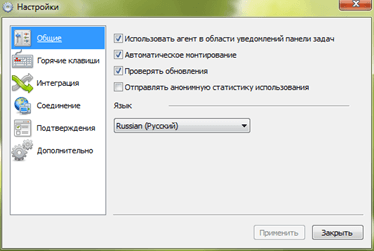
Здесь можно настроить горячие клавиши и другие возможности для интеграции с системой.
Следующими пунктами меню являются «Каталог образов» и «Последние образы» с их помощью вы сможете в один клик монтировать образы дисков, которые использовались недавно.
Последними пунктами меню являются: «Купить онлайн», «Справка» и «Выход» . Их предназначение понятно с их названия и в объяснении не нуждается.
Одной из наиболее востребованных программ для работы с образами является DAEMON Tools. У нее внушительный список поддерживаемых расширений и возможность подключения нескольких виртуальных оптических устройств. В тексте изложена краткая инструкция, как пользоваться программой DAEMON Tools Pro.
Использование программы
Версия Pro программы платная, но присутствует двухнедельный триал. От DAEMON Tools Lite она отличается расширенными возможностями. С ее помощью возможна не только эмуляция приводов, но и снятие образа диска с последующим редактированием. Ниже изложена инструкция по установке и использованию данного ПО.
Установка
Монтирование образа
Главной функцией, за которую пользователи полюбили DAEMON Tools, является создание виртуальных приводов. Чтобы ее вызвать, в программном окне нажмите «Монтировать» и укажите расположение файла образа.
В результате в корневом каталоге Проводника появится новый пункт.
Создание
В версии Pro присутствует функция снятия копии с физического диска с последующим сохранением в определенном расширении. В программе нажмите на «Создать образ» , укажите нужный привод, будущее местоположение файла, а также один из доступных форматов (чаще всего используется ISO ). В конце кликните по кнопке «Старт» , это запустит процедуру записи.
Редактирование
Одной из важнейших особенностей данной версии программы является не только снятие образов с оптических дисков, но еще и возможность их редактирования в реальном времени. В файл можно вносить новые файлы, удалять, а также редактировать существующие документы.
Для начала нужно внести в ПО образ. Для этого откройте программу и нажмите на зеленую кнопку «Добавить» .
Укажите местоположение нужного документа. Затем выделите его в окне и кликните по «Редактор образов» .
Открывшееся меню состоит из трех блоков: состояние виртуального носителя (объем максимальной и доступной к записи памяти), проводник компьютера и содержимое документа.
Принцип взаимодействия стандартный: перенос файлов из одного поля в другое. Когда вы закончите работу, нажмите на «Сохранить» и дождитесь применения изменений.
Скачать пробную двухнедельную версию DAEMON Tools Pro вы можете по ссылке
Разработчики программных приложений привыкли удивлять своих приверженцев новыми и оригинальными продуктами, значительно облегчающими выполнение многих задач. Те, кто привык часами просиживать за компьютером, полностью погружаясь в игры , знают, что достаточно часто условием их успешного воспроизведения является наличие диска в приводе компьютера.
При работе с программой Daemon Tools стоит соблюдать определенные правила.
К сожалению, такая безобидная мелочь может в некоторых случаях оборачиваться серьёзными неудобствами. Не совсем вас будет впечатлять постоянно работающий диск, кстати, часто его работа сопровождается раздражающим шумом. Однако пользователь может столкнуться с ещё большей проблемой, когда запускать игры будет невозможно только лишь по той причине, что у компьютера отсутствует дисковод .
Не следует думать, что в таком случае придётся отказаться от игры, если она вас так сильно увлекла. Выход в этой ситуации имеется, он ориентирован на то, чтобы пользоваться не настоящим диском, а виртуальным. Конечно, для этого потребуется вам первоначально его смонтировать. Если вы совсем не понимаете, как это осуществлять, не переживайте, существует уникальная программа Daemon Tools, которая позволит вам преодолеть такие препятствия. Достаточно вам ознакомиться с тем, как создать образ диска в Daemon Tools, применить теоретические знания на практике и порадоваться достигнутому результату.
Принцип работы Daemon Tools
Итак, если вы решились установить такую программу, мы рады вас в этом стремлении информационно сопроводить. Безусловно, первоначально вам предстоит скачать загрузочный файл программы. Рекомендуем вам это проделывать без поспешности, не доверяя первому попавшемуся источнику. Вместе с программами иногда доверчивые пользователи скачивают к себе на компьютер дополнительные «сюрпризы», которые затем вам придётся однозначно найти и удалить. В противном случае вы не сможете нормально работать.
Инсталляция программы
Запустите загрузочный файл, чтобы начать процесс инсталляции. На самом первом этапе к вам поступит запрос, на каком языке вам будет проще осуществлять установку ПО . Не игнорируйте такое предложение, поскольку впоследствии вам будет непонятно, что просит программа, если вы оставите английский язык по умолчанию, которым вы совершенно не владеете.
ВНИМАНИЕ. Акцентируем ваше внимание, что пользоваться программой Daemon Tools вы можете как бесплатно, так и платно, в зависимости от того, какой вариант ПО вы скачали и как вы ориентированы на это условие.
В окне выбора устанавливаемых компонентов оптимально установить галочку во всех чекбоксах, чтобы расширить возможности программы. Обязательно укажите путь к папке, где вы желаете установить это ПО. А также внимательно читайте все предложения от разработчиков, которые возникают на всплывающих окнах. Смело отказывайтесь от установки Яндекс.Бара и прочих компонентов, если вы в них не нуждаетесь. Не позволяйте своей системе попусту перегружаться ненужными файлами. На этом процесс установки завершается, на вашем рабочем столе появляется ярлык Daemon Tools.

Работа с программой
Теперь вам будет полезно разобраться, как пользоваться такой программой, как монтировать образ диска, как его удалить, если необходимость в нём исчерпана.
Кликните по ярлыку дважды, после этого запустится окно программы. В нём выберите параметр «Создать образ диска». Сразу же возникнет на экране дополнительное окно, в нём будет запрошено место, где должен быть впоследствии сохранён образ игры. А также укажите привод, на котором установлен игровой диск, с него в данный момент вы будете создавать образ, чтобы впоследствии им пользоваться.

После того как вы выставили все параметры, можете нажимать на кнопку «Старт», запись диска будет осуществлена практически молниеносно, если, конечно, вы не внесли коррективы в скорость записи, выставленной по умолчанию. Теперь после того как вы стали «счастливым обладателем» образа диска, его вам нужно научиться монтировать на виртуальный привод, которым вы будете пользоваться, чтобы обеспечивать успешный запуск игрового приложения .
Для достижения таких целей вновь запустите главное окно программы, найдите параметр «Добавить виртуальный SCSI-привод», кликните по нему. Если вы именно так всё сделаете, то в нижней части главного окна Daemon Tools вы обнаружите появившийся значок вашего виртуального привода. Кстати, таких приводов может быть несколько, на каждый из которых вы можете монтировать разные образы игры, пользоваться ими, а когда игра надоест, удалить не только её, но и сам виртуальный привод, выступавший в качестве инструмента запуска конкретного игрового приложения.

Чтобы монтировать образ игры, нажмите один раз на виртуальный привод, чтобы выделить его, а затем нажмите на кнопку «Добавить образ», остаётся указать путь к тому образу, который вы сами несколько минут ранее создали. На этом ваши действия ещё не завершаются, вы пока что только добавили образ, теперь выделите его и нажмите на параметр «Монтировать». Если вы всё проделали правильно, вам удалось успешно смонтировать образ, в нижней части окна программы вы обнаружите виртуальный привод с указанием того, что на нём имеются теперь определённые данные.
 Всем привет Я расскажу сегодня о том что это за программа DAEMON Tools Lite и как ее удалить. Данная программа в некотором смысле волшебная, так как те кто не особо разбираются в компах будут приятно удивлены, что можно создать еще один дисковод для дисков. DAEMON Tools Lite в прямом смысле создает почти реальный дисковод, в который можно вставить какой-то образ диска. Сама Windows будет спокойно думать что это настоящий дисковод для дисков.
Всем привет Я расскажу сегодня о том что это за программа DAEMON Tools Lite и как ее удалить. Данная программа в некотором смысле волшебная, так как те кто не особо разбираются в компах будут приятно удивлены, что можно создать еще один дисковод для дисков. DAEMON Tools Lite в прямом смысле создает почти реальный дисковод, в который можно вставить какой-то образ диска. Сама Windows будет спокойно думать что это настоящий дисковод для дисков.
Конечно программа DAEMON Tools Lite не волшебница и в прямом смысле у вас в системном блоке не появится DVD/CD-привод, хотя не спорю, это было бы классно
Вообще расцвет подобных программ был раньше, хотя я может немного не в теме… это просто было давненько, в игрушки то я уже не играю. При чем тут игры? Так вот, раньше да и сейчас такие программы достаточно популярны, есть еще Nero, Алкоголь 120, все они часто используются для установки игр. Хорошие люди покупают игру, копируют ее на комп в виде виртуального диска (образа), это такие файлы в формате iso (но есть и другие, это просто главный) и потом размещают их в интернете. Я надеюсь что вы уже поняли, чтобы такой диск у себя запустить, то и нужна программа DAEMON Tools Lite или похожая.
Еще раз. DAEMON Tools Lite эмулирует дисковод в вашем ПК так, будто он есть на самом деле. Туда можно вставлять образы дисков и все будет происходить так, будто вы вставили реальный диск в реальный дисковод. Ну, думаю понятно
Производители игр часто делают такую штуку — мол вы можете играть в игру, если у вас стоит диск в дисководе. Это типа такая защита, думаю знаете что это такое. Здесь DAEMON Tools Lite также вас выручит, так как игра будет думать что диск реально вставлен, а хотя вы просто скачали его образ в интернете.
Я давно пользовался этой программой, даже можно сказать что очень давно. Тогда она мне показалась очень непонятной, но сейчас вроде бы ее допилили и она стала более-менее норм. Lite-версия в отличии от обычной DAEMON Tools подразумевает что программа в чем-то проще и может не иметь некоторых функций, которые обычному юзеру не нужны.
Вот вкладка Новый образ:

Тут можно создать образ из диска (вы вставляете реальный диск а программа делает из него файловый виртуальный диск в формате iso или другом). Можно еще сделать виртуальный iso-образ из музыкальных файлов или любых других файлов или папок.
Кстати у меня то реально нет дисковода. Но благодаря данной программе он появился, хоть и ненастоящий, но все же:

Вот окно с вкладкой Прожиг дисков:

Тут тоже много всяких функций, но это уже немного наоборот. Можно образ диска превратить в реальный настоящий диск (болванку). Так можно записать даже установочные диски с Windows, но разумеется что тут нужно немного разбираться в теме.
На вкладке Виртуальные HDD вообще какие-то супер навороченные опции, я даже не знаю что это такое
На вкладке USB можете создать загрузочную флешку или поставить пароль на флешку:

Какой вывод можно сделать? Это обычная программа, даже можно сказать что годная. Интерфейс ее простой и понятный, все расположено удобно, все работает и думаю что у же как часы, ибо программа далеко не молодая
Так вот. Как я уже писал, данная программа просто часто используется для установки игр. После установки на комп DAEMON Tools Lite, вы можете вставить образ в дисковод (нужно просто нажать правой кнопкой по архиву iso и там должно будет в меню такое как вставить в дисковод) и работать с ним так, как бы вы вставили настоящий диск в настоящий дисковод. Если например игра из двух дисков, то в процессе установки будет запрошен второй диск, ну вы просто по второму iso-фалу нажимаете правой кнопкой и выбираете вставить. То есть также как и с первым.
В общем как видите, программа нормальная, при этом есть бесплатная версия. Приятно что есть некоторые дополнительные фишки в виде создания USB-загрузочной флешки, возможности поставить пароль на флешку.
Вот как можно открыть настройки:

Очень хорошо что этих настроек немного, тут самые главные и нужные:

Можно поставить галочку чтобы программа сама загружалась с Windows. Также можно отключить анонимную отправку статистики. Ну в общем нет смысла обо всех опциях рассказывать, ибо я думаю все понятно и так
Как удалить DAEMON Tools Lite с компьютера полностью?
Если к вам попала на комп программа DAEMON Tools Lite случайно, или она была установлена не вами, в общем если вы ее хотите удалить то это у вас получится сделать самостоятельно.
Можно воспользоваться таким инструментом как , он удалит и саму программу и найдет еще мусор который после нее остался, ну и его тоже удалит.
Так вот, я покажу как можно удалить встроенными возможностями Windows. Нажимаем Пуск:

Потом находим значок Программы и компоненты и запускаем его:

Откроется список установленных программ, вот тут и нужно найти DAEMON Tools Lite, нажать правой кнопкой по ней и выбрать Удалить:

Запустится мастер удаления, где нужно будет нажать Удалить:

Удаление пройдет быстро:

По окончании будет галочка ну чтобы вы оставили отзыв (для этого откроется браузер), если не хотите то снимите ее:

Все, программу благополучно удалили. Если хотите, то можете еще проверить реестр. Вот как это сделать. Зажимаете Win + R, пишите туда regedit и потом ОК. Запустится редактор реестра, там зажимаете Ctrl + F и пишите DAEMON Tools, после чего нажимаете Найти далее. Каждый ключ с упоминанием DAEMON Tools будет выделен. Его нужно удалить. А потом нажимаете F3 для продолжения поиска и так пока не выскочит сообщение что поиск окончен.
Вот лично у себя я нашел даже целую папку, которая осталась после удаления DAEMON Tools Lite:

Но обычно папок меньше, а ключей больше
Ну что, вот скажите мне я нормально написал, вы теперь знаете что за программа эта DAEMON Tools Lite? А для чего нужна, поняли? Так что удалять ее или нет, это решать вам, мое дело был рассказать как да что. Желаю вам удачи
09.06.2016







